问题:
有这么一个需求,博主需要对班级同学的信息进行收集,同学的信息是一个个的文件,
正常是每个同学将自己的信息打包压缩通过 QQ 或者邮箱方式发送给博主,
博主一个个接收这些压缩包,然后进行解压,再统一放到一个文件夹下,
但是博主觉得这样子实在是太麻烦了,如果某一个同学的信息来回变动,就需要接收很多次,更改很多次,
另外如果消息过多还会产生漏掉某个同学的信息的问题。
解决方法:
如果可以使用一个共享的文件夹,让每个同学自己将自己的信息上传到该文件夹下,博主只需要到截至时间拷贝这个共享文件夹就完事了,而且每个同学都可以对这个共享文件夹进行文件上传、文件删除、文件编辑等操作,以及自己能看到自己是否提交成功等等信息,两全其美!查了相关资料,决定搭建 FTP 服务器来解决这个问题。
开始搭建:
1.打开控制面板->程序->启用或关闭windows功能
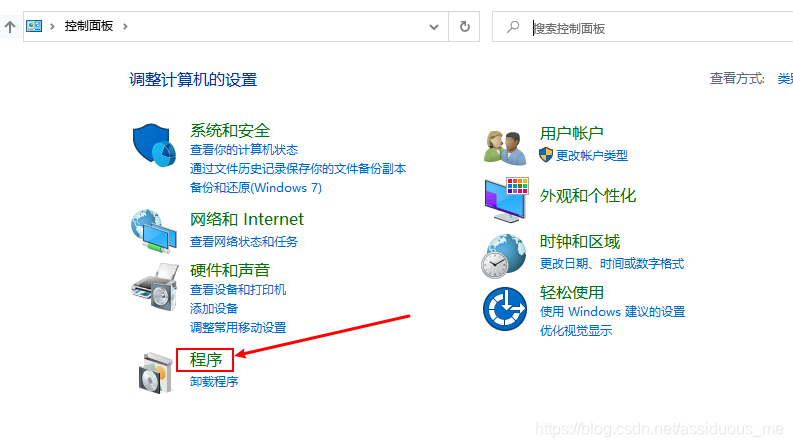
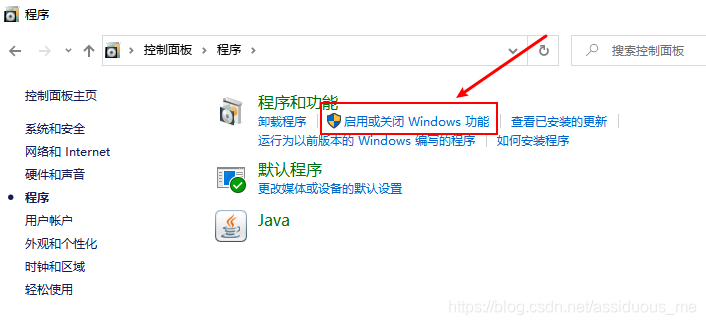
2.选中下图所标记的所有选项,然后点击确定
3.系统自动配置成功后,在开始屏幕的搜索中





 为解决班级同学信息收集的繁琐问题,博主采用搭建FTP服务器的方法,实现共享文件夹功能,方便同学们上传、编辑个人文件,同时确保信息更新与完整性。此方案有效减少重复工作,提高效率。
为解决班级同学信息收集的繁琐问题,博主采用搭建FTP服务器的方法,实现共享文件夹功能,方便同学们上传、编辑个人文件,同时确保信息更新与完整性。此方案有效减少重复工作,提高效率。
 最低0.47元/天 解锁文章
最低0.47元/天 解锁文章

















 1587
1587

 被折叠的 条评论
为什么被折叠?
被折叠的 条评论
为什么被折叠?








